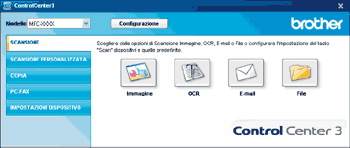Sono previste quattro opzioni di scansione: Scansione a immagine, Scansione a OCR, Scansione a E-mail e Scansione a file.
| • | Immagine (impostazione predefinita: Microsoft® Paint) Consente di eseguire la scansione di una pagina direttamente in un qualsiasi software per la visualizzazione e l'elaborazione delle immagini. È possibile selezionare un'applicazione di destinazione, come ad esempio Microsoft® Paint, Corel® Paint Shop Pro®, Adobe® Photoshop® o una qualsiasi applicazione per l'elaborazione delle immagini presente sul PC. |
| • | OCR (impostazione predefinita: Blocco note Microsoft®) Consente di effettuare la scansione di una pagina o di un documento, eseguire automaticamente l'applicazione OCR e inserire il testo (non un'immagine grafica) in un programma di elaborazione testi. Come destinazione, è possibile selezionare un'applicazione di elaborazione testi, come ad esempio Blocco note Microsoft®, Microsoft® Word, Corel® WordPerfect® o una qualsiasi applicazione di elaborazione testi presente sul PC. |
| • | E-mail (impostazione predefinita: l'applicazione di posta elettronica predefinita) Consente di eseguire la scansione di una pagina o di un documento direttamente in un'applicazione di posta elettronica come file allegato standard. È possibile selezionare il tipo di file e la risoluzione dell'allegato. |
| • | File Consente la scansione direttamente su un file su disco. Il tipo di file e la cartella di destinazione possono essere modificati a seconda delle esigenze. |
ControlCenter3 permette di configurare il tasto hardware Scan dell'apparecchio e il pulsante del software ControlCenter3 per ciascuna funzione di scansione. Per configurare il tasto hardware Scan sull'apparecchio, selezionare la scheda Tasto dispositivo (fare clic con il pulsante destro del mouse su ciascun pulsante ControlCenter, quindi fare clic su Configurazione ControlCenter) nel menu di configurazione per ciascuno dei pulsanti SCANSIONE. Per configurare il tasto software in ControlCenter3, selezionare la scheda Tasto software (fare clic con il pulsante destro del mouse su ciascun pulsante ControlCenter, quindi fare clic su Configurazione ControlCenter) nel menu di configurazione per ciascuno dei pulsanti SCANSIONE.
Tipo di file
È possibile scegliere dall'elenco che segue il tipo di file da salvare in una cartella.
| • | Windows Bitmap (*.bmp) |
| • | JPEG (*.jpg) |
| • | TIFF (*.tif) |
| • | TIFF multipagina (*.tif) |
| • | Portable Network Graphics (*.png) |
| • | PDF (*.pdf) |
| • | PDF protetto (*.pdf) |
| • | XML Paper Specification (*.xps) |

Nota
| • | Il formato XML Paper Specification è disponibile per Windows Vista® o con le applicazione che supportano i file XML Paper Specification. |
| • | Impostando il tipo di file su TIFF o TIFF multipagina, è possibile scegliere "Decompresso" o "Compresso". |
| • | L'opzione PDF protetto è disponibile per Scansione a immagine, Scansione a e-mail e Scansione a file. |